¿Cómo parar que MS Edge abra una Nueva Pestaña cada vez que hago click en un link?
Problema: Hola. No puedo solucionar el problema con mi navegador Edge. La funcionalidad con enlaces cambió. Ahora abre una nueva pestaña cada vez que pulso un enlace. Antes, cuando hacía click en un enlace, la página se abría en la misma pestaña. Es molesto, porque acabo con muchas pestañas nuevas en el navegador cuando busco por la web y necesito cerrar cada una de forma separada. ¿Podéis ayudarme a solucionarlo?
Respuesta resuelta
MS Edge abre una Nueva Pestaña cada vez que se hace click en un enlace es un problema bastante común en el navegador. La gente se queja de una gran cantidad de ventanas del navegador, ya que Edge abre nuevas pestañas y en vez de abrir las páginas en la pestaña en la que actualmente estás. Los usuarios quieren modificar estos ajustes, y parece complicado.
Es frustrante cuando los usuarios no pueden usar el navegador debido a que experimentan este problema con nuevas pestañas y búsquedas online. Es por lo que muchos usuarios quieren parar que MS Edge abre una nueva pestaña cada vez que pulsan un link. Es desconocido por qué todas estas configuraciones siguen cambiando o son complicadas de reiniciar. Aún así, los métodos de a continuación mostrarán varias soluciones para la alteración de los ajustes y otras opciones para mejorar el rendimiento general del ordenador.
Los dispositivos Windows, especialmente máquinas con Windows 10, a menudo tienen problemas que la gente reporta en foros online. Estos problemas difieren de errores, aplicaciones que funcionan mal o fallos. Algunas veces, ejecutar una actualización del sistema operativo puede desencadenar un problema con ciertos errores que no se han solucionado antes de instalar la actualización.
Puedes personalizar los ajustes de tu navegador o máquina para solucionar que MS Edge abra una nueva pestaña cada vez que se hace click en un enlace. Si no estás contento con las configuraciones actuales, puedes personalizar las preferencias y otros ajustes, para que la experiencia sea la que mejor cumpla tus necesidades. Puedes querer modificar varios ajustes, por lo que el problema de las preferencias continuamente cambiando no volverá a ocurrir.
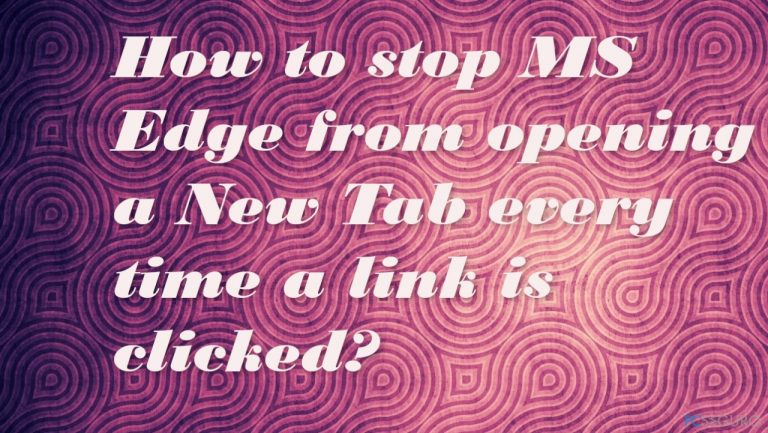
Cómo poner fin a que MS Edge abra una Nueva Pestaña cada vez que se pulsa un enlace
Si cualquier problema del sistema también ocurre cuando experimentas estas aperturas de nuevas pestañas en MS Edge cada vez que pulsas un enlace o diferentes problemas con el ordenador o navegador, necesitas empezar a preocuparte seriamente de problema. Puedes ejecutar herramientas como FortectMac Washing Machine X9 para comprobar fallos del sistema, alteraciones en los archivos, funciones o archivos corruptos. Algunas veces los problemas de rendimiento pueden ser desencadenados por piezas alteradas o dañadas en el sistema.
Además de las reparaciones automáticas del sistema y soluciones que algunos programas ofrecen, tienes unas cuantas otras opciones para el problema de hacer que MS Edge deje de abrir una Nueva Pestaña cada vez que se pulsa un enlace. Puedes encontrar métodos para mejorar la optimización y rendimiento a continuación. Intenta esas soluciones para limpiar las posibles causas raíz del problema con tu navegador web.
Puedes modificar a través de las configuraciones de abrir una nueva pestñaa con enlaces o no cuando buscas en la web directamente. Hay un botón de activación en el que puedes hacer click y apagarlo o encenderlo con respecto a la función con cualquier búsqueda en tu navegador Microsoft Edge.
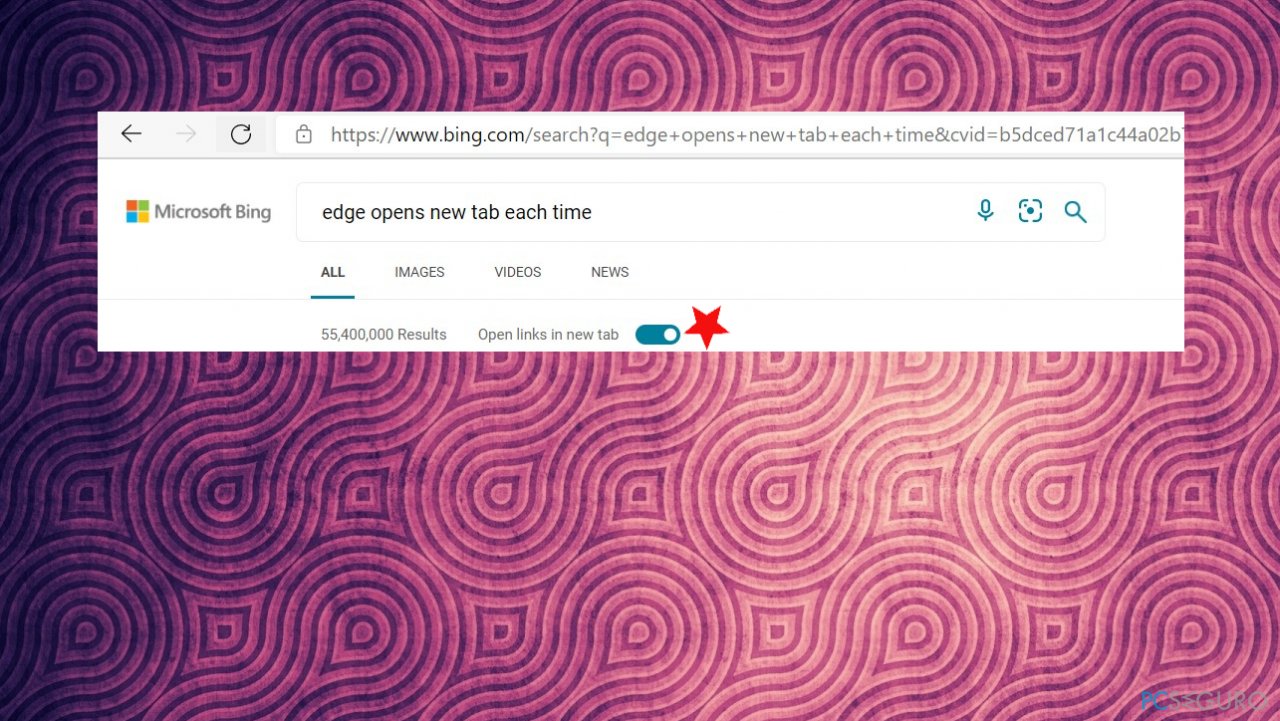
Modificar los ajustes de Nueva Pestaña en Microsoft Edge
- Abre el navegador.
- Ve al menú haciendo click en los tres puntos en la esquina superior derecha.
- Elige Configuración.
- Click en la página Nueva Pestaña.
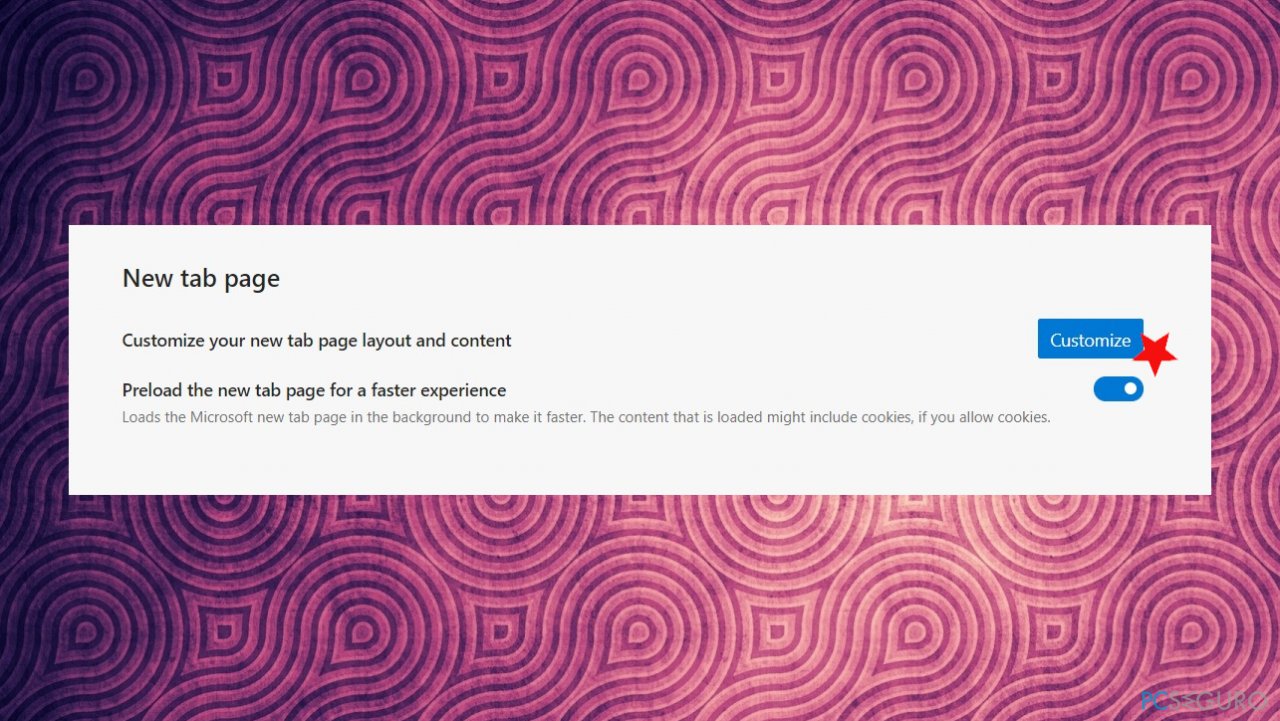
- Click en Personalizar.
- Selecciona el nuevo diseño de página
Centrado – diseño sin segundo plano, barra de búsqueda, enlaces a sitios comunes.
Inspiracional – diseño similar al centrado, imagen de fondo incluida que cambia diariamente.
Informacional – incluye una barra de búsqueda, enlaces rápidos y fondo de pantalla. Se centra en el contenido alrededor de la web.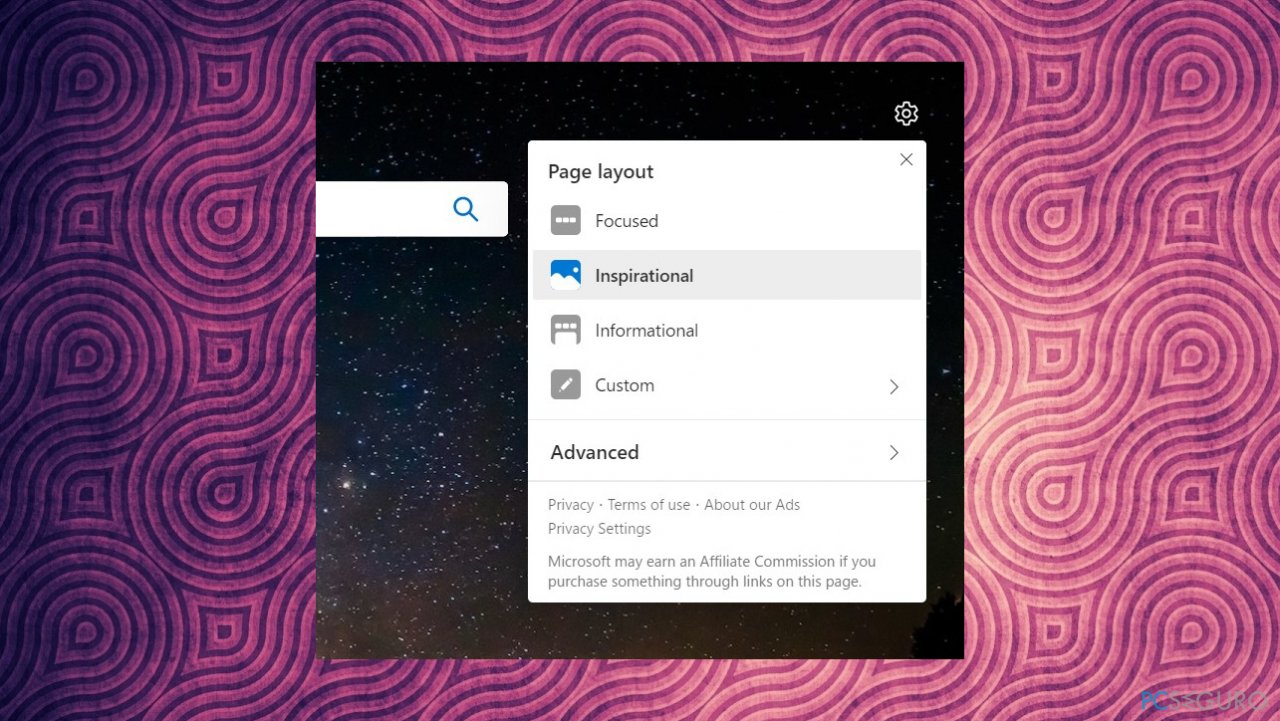
- Click en Avanzado.
- Usa el dropdown de Idioma y contenido.
- Selecciona la región e idioma del contenido que verás en la nueva pestaña.
Configurar el diseño personalizado en el navegador Edge
- Abre Edge y ve a los ajustes de nueva pestaña.
- Click en el botón de Personalizar.
- Elige opción Personalizada y enciende o apaga el activable de Mostrar enlaces rápidos.
- Elige la opción de Imagen del día.
- Usa el menú desplegable y modifica cómo deberían aparecer las noticias.
Ejecuta un arranque limpio para poner fin a que MS Edge abra nuevas pestañas cada vez que se pulsa en un enlace
- Abre el cuadro de diálogo.
- Luego escribe MSConfig en la barra.
- Click en Aceptar.
- Una vez aparezca la ventana, ve a pestaña General.
- Click en arranque selectivo y asegúrate de activar Cargar servicios del sistema y Cargar elementos de inicio.
- Ve a Servicios.
- Activa Ocultar todos los servicios de Microsoft.
- Click en deshabilitar todo.
- Ve a la pestaña de Inicio y selecciona Abrir el Administrador de Tareas.
- Deshabilita todas las aplicaciones que no estés usando.
- Pulsa Aceptar para aplicar las modificaciones.
Ejecutar el solucionador de problemas
- Ve a Configuración.
- Elige Actualizaciones y Seguridad.
- Elige Solucionador de Problemas desde las opciones de la izquierda.
- Si no existen posibles solucionadores de problemas, click en Solucionadores Adicionales.
- Selecciona Aplicaciones de la Tienda de Windows.
- Click en Ejecutar solucionador de problemas.
Reiniciar la configuración a defecto para parar que Edge abra una Nueva Pestaña cada vez qye se pulsa un enlace
- Ejecuta Edge.
- Click en el icono del engranaje para personalizar.
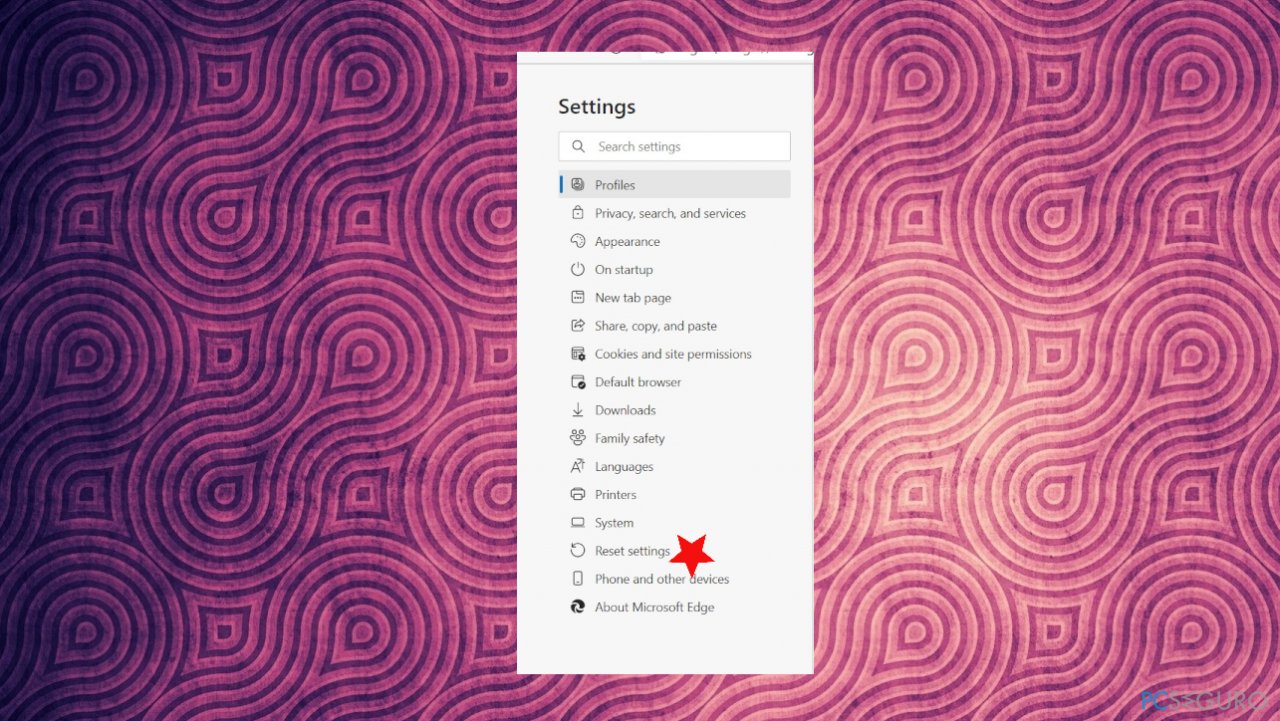
- Encuentra Reiniciar configuración en la pestaña de Configuración.
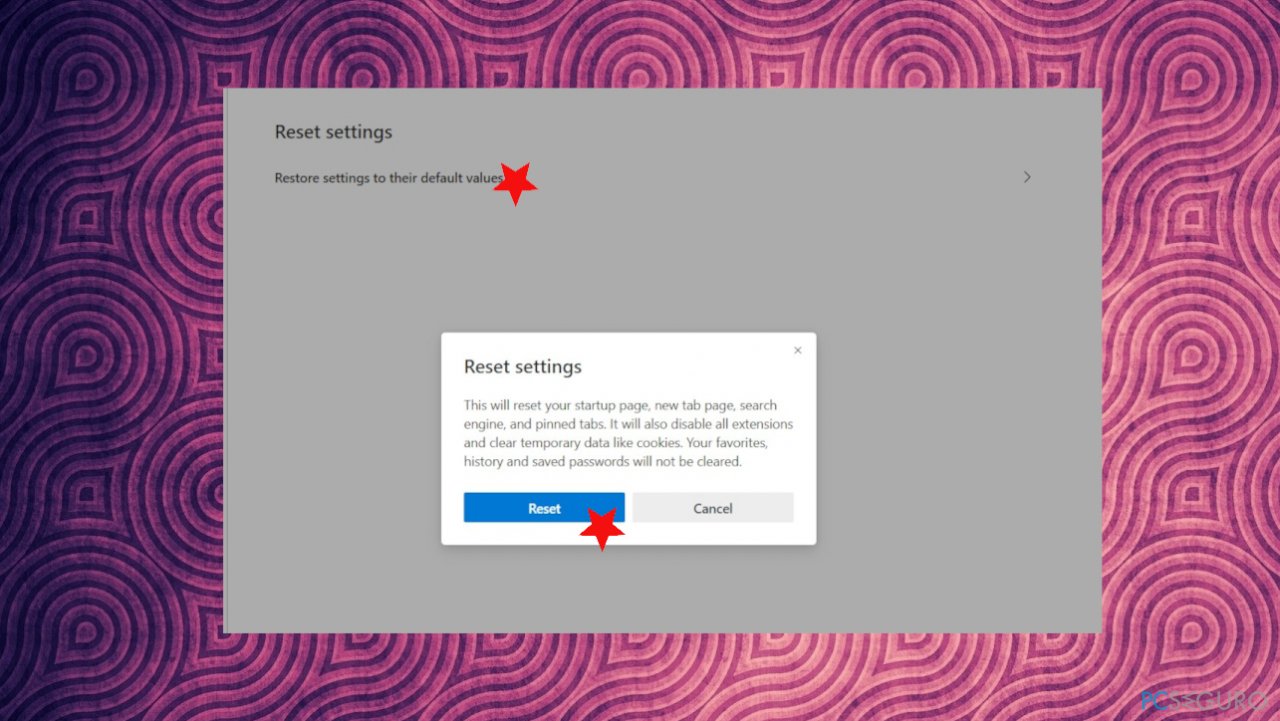
- Selecciona Reiniciar la configuración a defecto.
- Confirma pulsando en Reiniciar.
Repara tus Errores automáticamente
El equipo de pcseguro.es está intentando hacer todo lo posible para ayudar a los usuarios a encontrar las mejores soluciones para eliminar sus errores. Si no quieres comerte la cabeza con técnicas de reparación manuales, por favor, usa los programas automáticos. Todos los productos recomendados han sido probados y aprobados por nuestros profesionales. Las herramientas que puedes usar para solucionar tu error se encuentran en la lista de abajo.
Protege tu privacidad online con un cliente VPN
Una VPN es crucial cuando se trata de la privacidad del usuario. Los registradores online como cookies no solo son usadas por plataformas de redes sociales y otras páginas webs, sino también por tu Proveedor de Servicios de Internet y el gobierno. Incluso si aplicas los ajustes más seguros a través de tu navegador, puedes ser trackeado a través de las aplicaciones que estén conectadas a Internet. Además, los navegadores centrados en la privacidad como Tor no son la opción más óptima debido a la disminución de la velocidad de conexión. La mejor solución para proteger tu privacidad es Private Internet Access – mantente anónimo y seguro en línea.
Las herramientas de recuperación de datos pueden prevenir la permanente pérdida de archivos
Los programas de recuperación de datos son una de las mejores opciones que pueden ayudarte a recuperar tus archivos. Una vez elimines un archivo, no se desvanece en e aire – permanece en el sistema mientras no haya un nuevo dato que lo sobrescriba. Data Recovery Pro es un programa de recuperación que busca las copias de los archivos eliminados dentro de tu disco duro. Al usar esta herramienta, puedes prevenir la pérdida de documentos valiosos, trabajos de la escuela, imágenes personales y otros archivos cruciales.



Qué más puedes añadir sobre el problema: "¿Cómo parar que MS Edge abra una Nueva Pestaña cada vez que hago click en un link?"
Lo siento, debes estar conectado para publicar un comentario.